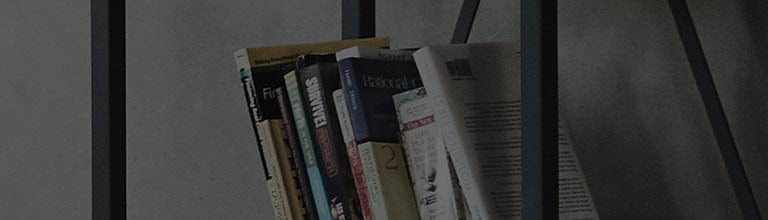Vill du installera appar från LG Content Store eller APPS?
Med LG Smart TV kan du installera appar från LG Content Store eller APPS för att njuta av olika underhållningsalternativ som sändningar, filmer och streamingtjänster.
Om du inte kan hitta önskad app eller om du har problem med att ladda ner appen från LG Content Store eller APPS, kontrollera dina nätverksinställningar och inställningar för betjänat land.
Prova det här
Kontrollera nätverksanslutningen.
➔ För att kunna installera och använda olika appar på din TV måste den vara ansluten till Internet.
Ansluta till Internet i menyn Inställningar
➔ [2022 WebOS22]
➔ [2020 WebOS5.0]
[2021 WebOS6.0 eller senare] Tryck på knappen på TV:ns fjärrkontroll och välj [Alla inställningar] → [Allmänt] → [Nätverk] → [Internetanslutning]. Tryck påpå TV:ns fjärrkontroll och välj [Alla inställningar] → [Allmänt] → [Nätverk] → [Internetanslutning].
[2019 WebOS4.5] Tryck på knappen på TV:ns fjärrkontroll och välj [Alla inställningar] → [Anslutning]. Tryck påpå TV:ns fjärrkontroll och välj [Alla inställningar] → [Anslutning].
[2018 WebOS4.0] Tryck på knappen på TV:ns fjärrkontroll och välj [Alla inställningar] → [Nätverk]. Tryck påknappen på TV:ns fjärrkontroll och välj [Alla inställningar] → [Nätverk].
[2017 WebOS3.5] Tryck på knappen på TV:ns fjärrkontroll och välj [Alla inställningar] → [Nätverk]. Tryck påknappen på TV:ns fjärrkontroll och välj [Alla inställningar] → [Nätverk].
Kontrollera inställningarna för [Levererat land] på TV:n.
➔ För att få tillgång till tjänster som premiuminnehåll eller appnedladdningar i ett visst land måste du ställa in [Betjänat land] till motsvarande land.
Kontrollera vilket land som betjänas
➔ [2020 WebOS5.0]
Om [Betjänat land] är inställt på [Övrigt] kanske du inte kan installera appar.
[2022 WebOS22] Tryck på knappen på TV:ns fjärrkontroll och välj [Alla inställningar] → [Allmänt] → [System] → [Locale] → [Served Country]. Tryck påpå TV:ns fjärrkontroll och välj [Alla inställningar] → [Allmänt] → [System] → [Locale] → [Served Country].
[2021 WebOS6.0] Tryck på knappen på TV:ns fjärrkontroll och välj [Alla inställningar] → [Allmänt] → [System] → [Locale] → [Served Country]. Tryck påpå TV:ns fjärrkontroll och välj [Alla inställningar] → [Allmänt] → [System] → [Locale] → [Served Country].
[2019 WebOS4.5] Tryck på knappen på TV:ns fjärrkontroll och välj [Alla inställningar] → [Allmänt] → [Språk] → [Levererat land]. Tryck påpå TV:ns fjärrkontroll och välj [Alla inställningar] → [Allmänt] → [Språk] → [Land som visas].
[2018 WebOS4.0] Tryck på knappen på TV:ns fjärrkontroll och välj [Alla inställningar] → [Allmänt] → [Språk] → [Levererat land]. Tryck påpå TV:ns fjärrkontroll och välj [Alla inställningar] → [Allmänt] → [Språk] → [Land som visas].
[2017 WebOS3.5] Tryck på knappen på TV:ns fjärrkontroll och välj [Alla inställningar] → [Allmänt] → [Språk] → [Levererat land]. Tryck påpå TV:ns fjärrkontroll och välj [Alla inställningar] → [Allmänt] → [Språk] → [Land som visas].
Försökte du enligt instruktionerna men misslyckades med att installera appen?
➔ Initiera TV-inställningarna till standardläget.
Om du initierar TV:n raderas alla kontoinställningar och installerade appar.
Initiera inställningarna i menyn Inställningar
➔ [2020 WebOS5.0]
[2022 WebOS22] Press the button on the TV remote and select [All Settings] → [General] → [System] → [Reset to Factory Default].Press theknappen på TV:ns fjärrkontroll och välj [Alla inställningar] → [Allmänt] → [System] → [Återställ till fabriksinställningar].
[2021 WebOS6.0] Tryck på knappen på TV:ns fjärrkontroll och välj [Alla inställningar] → [Allmänt] → [System] → [Återställ till fabriksinställningar]. Tryck påknappen på TV:ns fjärrkontroll och välj [Alla inställningar] → [Allmänt] → [System] → [Återställ till fabriksinställningar].
[2019 WebOS4.5] Tryck på knappen på TV:ns fjärrkontroll och välj [Alla inställningar] → [Allmänt] → [Återställ till fabriksinställningar]. Tryck påpå TV:ns fjärrkontroll och välj [Alla inställningar] → [Allmänt] → [Återställ till fabriksinställningar].
[2018 WebOS4.0] Tryck på knappen på TV:ns fjärrkontroll och välj [Alla inställningar] → [Allmänt] → [Återställ till fabriksinställningar]. Tryck påpå TV:ns fjärrkontroll och välj [Alla inställningar] → [Allmänt] → [Återställ till fabriksinställningar].
Den här guiden skapades för alla modeller, så bilderna eller innehållet kan skilja sig från din produkt.